Швидкий доступ до інформації
Основні моменти
- Рядки – це горизонтальні лінії, позначені цифрами, а стовпці – вертикальні, позначені літерами.
- Функція транспонування дозволяє швидко змінювати розташування рядків на стовпці в Excel, заощаджуючи час та покращуючи подання даних.
- Можливості закріплення областей, сортування та фільтрації в Excel спрощують керування даними, забезпечуючи їхню наочність та ефективний аналіз.
Рядки і стовпці – це базові елементи будь-якої електронної таблиці в Excel. Глибоке розуміння їхньої відмінності є ключовим для продуктивної роботи з даними. Давайте детально розглянемо, що таке рядки та стовпці в Excel, та вивчимо способи їхнього оптимального застосування.
Різниця між рядками та стовпцями в Excel
Рядки та стовпці – це фундаментальні складові таблиць в Excel, що утворюють сітку для організації та аналізу інформації. Рядки – це горизонтальні лінії, ідентифіковані числами, тоді як стовпці – вертикальні, що позначаються літерами.
Перетин рядка і стовпця формує клітинку, де зберігається конкретна частина даних. Адресація клітинки відбувається за допомогою номера рядка та літери стовпця, наприклад, G7 – це клітинка, розташована на перетині стовпця G та рядка 7.
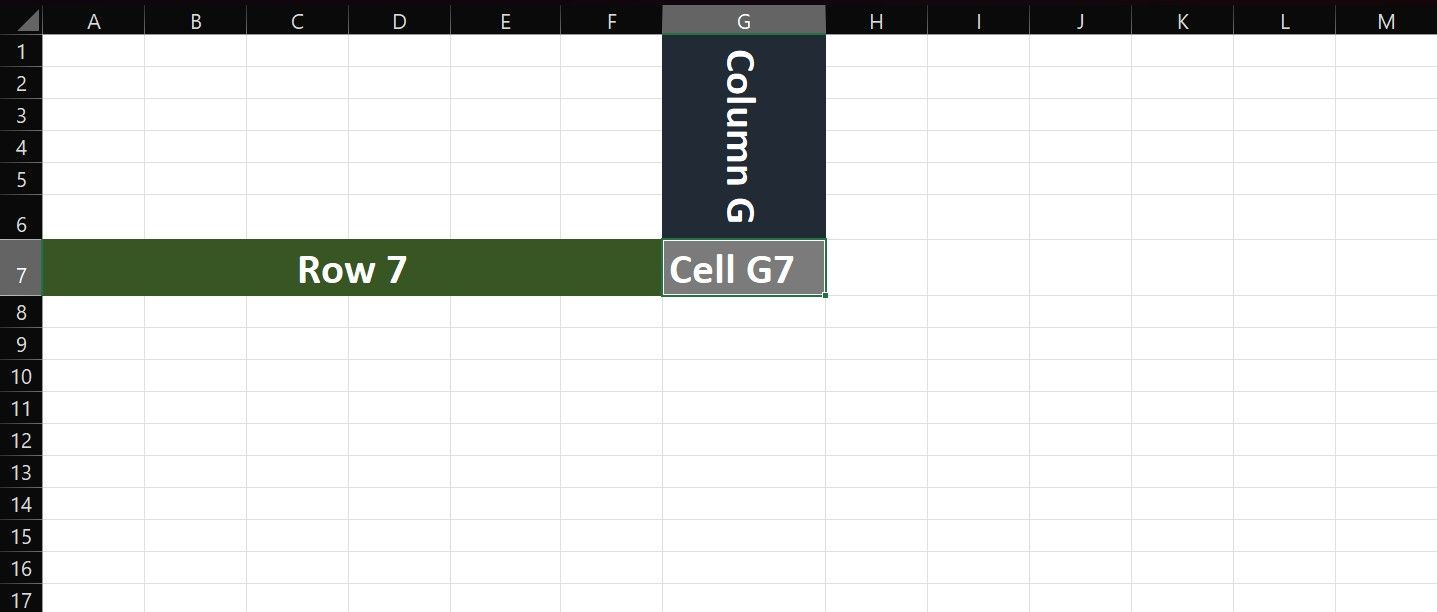
Відмінність між рядками та стовпцями полягає не лише в їхньому позначенні, а й в логіці розташування даних. Рядки часто представляють окремі записи або спостереження, тоді як стовпці класифікують інформацію за різними параметрами або характеристиками.
Наприклад, у таблиці продажів кожен рядок може відповідати окремому клієнту чи товару, а стовпці можуть містити дані про ціну, кількість проданих одиниць та загальну виручку. Розуміння цієї базової відмінності є важливим для створення чітко структурованих та зрозумілих електронних таблиць.
Як максимально ефективно використовувати рядки та стовпці в Excel
Використання можливостей рядків і стовпців в Excel виходить за рамки простої структури. Excel пропонує ряд функцій, що дозволяють отримати максимум користі від їхнього використання.
Коли та як змінювати рядки та стовпці в Excel
Ви можете розмістити таблицю як вертикально, так і горизонтально, але вибір залежить не тільки від особистих вподобань. Вертикальні таблиці зручні для читання та довгих списків, і вони добре підходять для книжкової орієнтації. Горизонтальні таблиці кращі для порівняння значень за категоріями, розміщення великих масивів даних і узгодження з графічним представленням.
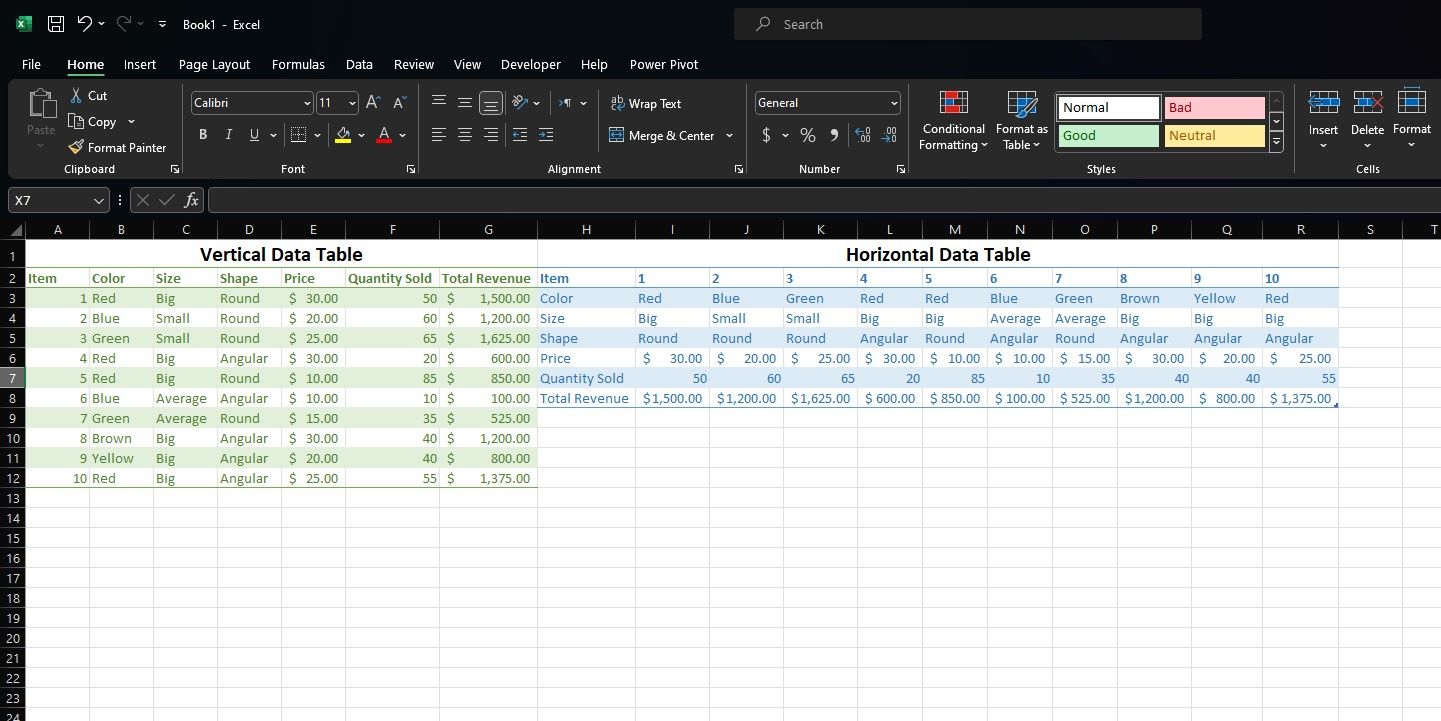
Оптимальний спосіб визначитися з вертикальною чи горизонтальною таблицею – це створити прототипи обох варіантів, щоб наочно побачити, який з них краще підходить для ваших потреб.
Розглянемо таблицю вище як приклад. Якщо мета полягала в тому, щоб надати перелік елементів та їхніх характеристик, то вертикальна таблиця була б найкращим вибором. Однак, якщо потрібно порівняти атрибути кожного елемента з іншими, то горизонтальний варіант буде кращим.
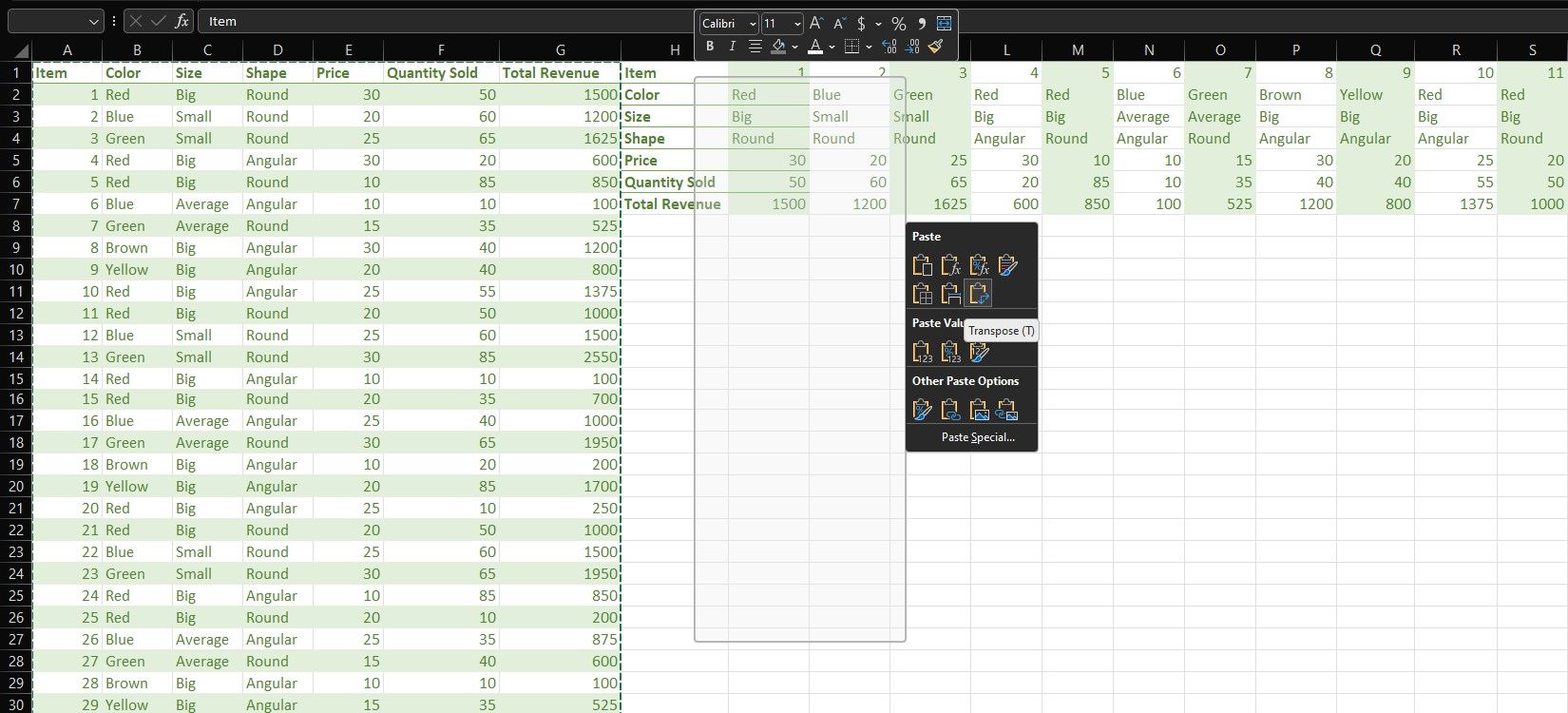
Функція транспонування є зручним інструментом для швидкої зміни рядків на стовпці, що економить час при роботі в Excel. Виділіть потрібний діапазон даних, клацніть правою кнопкою миші та виберіть “Копіювати”. Потім виберіть цільову клітинку, знову клацніть правою кнопкою миші та в опціях “Спеціальна вставка” оберіть “Транспонувати”.
Як закріпити рядки та стовпці в Excel
При роботі з великими наборами даних, під час прокручування можна втрачати з поля зору заголовки стовпців або рядків. Функція закріплення областей в Excel дозволяє зафіксувати певні рядки або стовпці, що залишаються видимими при прокручуванні решти таблиці.
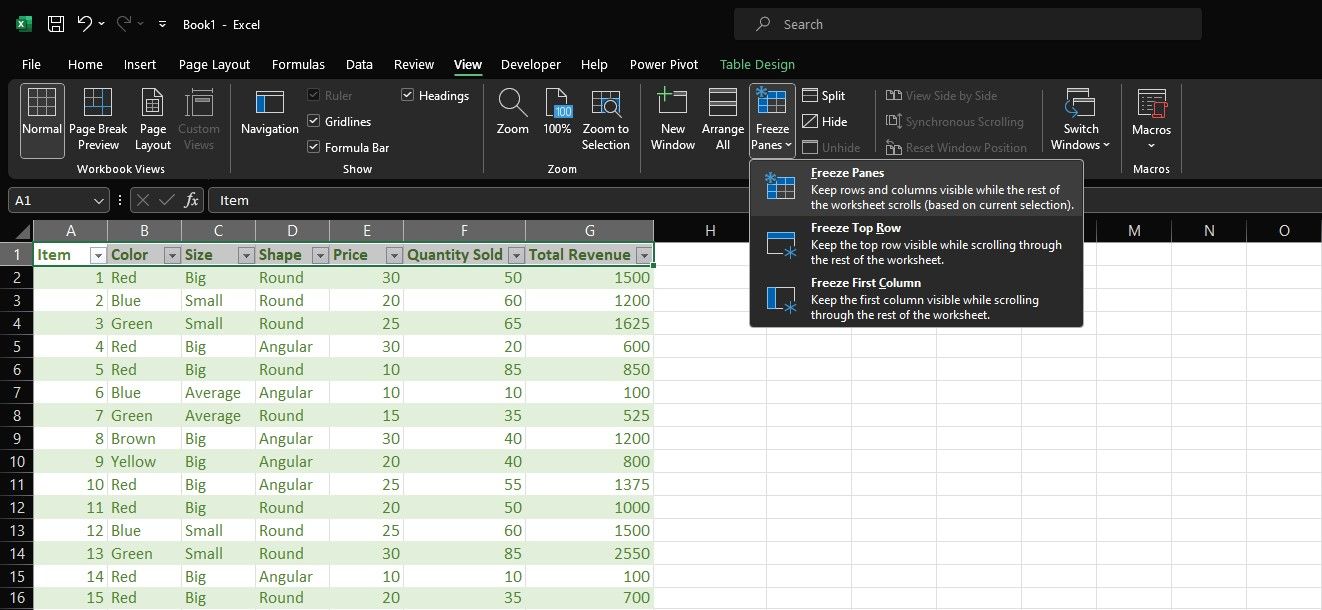
Щоб закріпити рядки або стовпці в Excel, виберіть комірки, які потрібно зафіксувати, і перейдіть на вкладку “Вид”. У розділі “Вікно” натисніть “Закріпити панелі” та оберіть “Закріпити панелі”. Це гарантує, що обрані рядки або стовпці залишаться видимими, забезпечуючи контекст при навігації великими масивами даних.
Як відсортувати рядки та стовпці в Excel
Сортування є важливим аспектом аналізу даних, і Excel пропонує ефективні інструменти для сортування як рядків, так і стовпців.
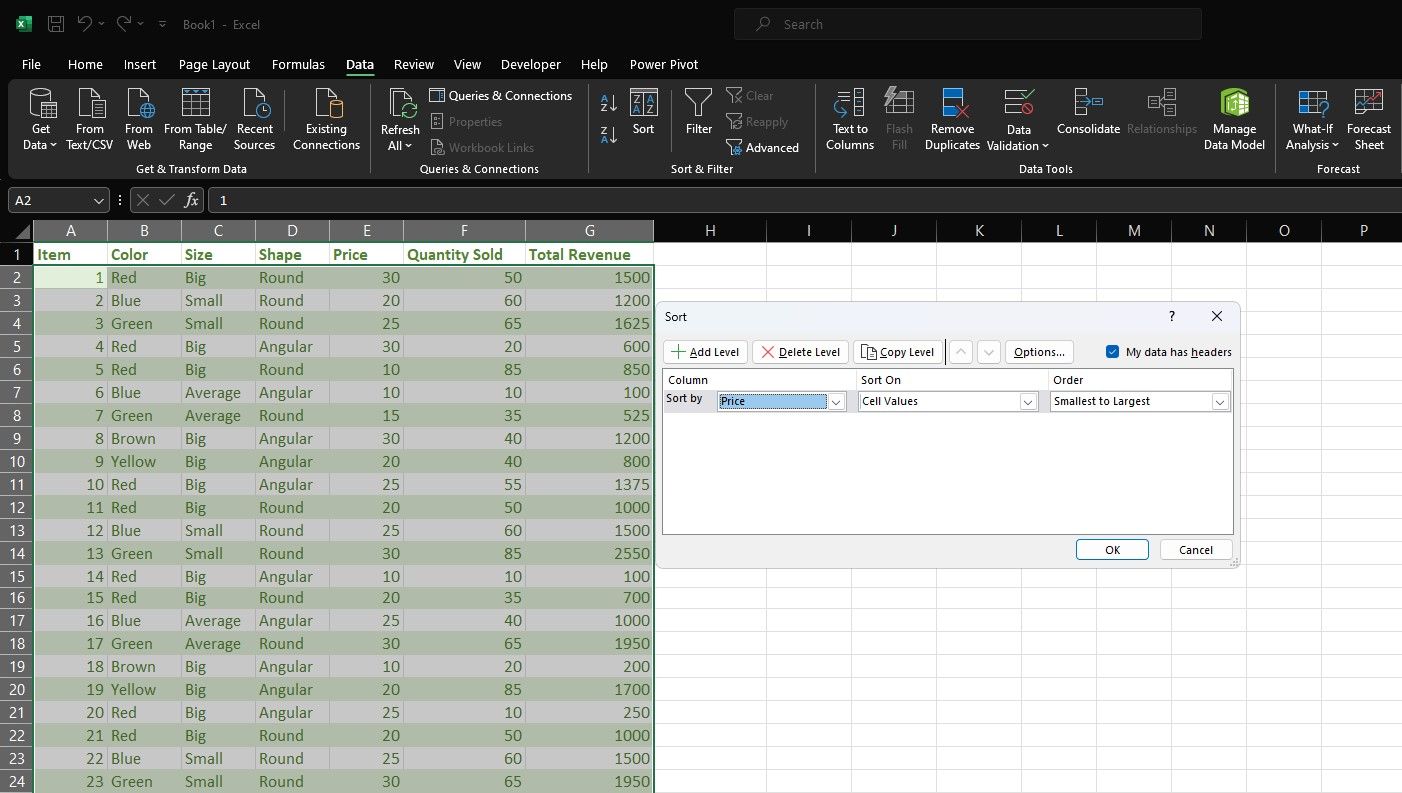
Для сортування рядків за певними критеріями виділіть всю таблицю, перейдіть на вкладку “Дані” та натисніть “Сортувати”. Виберіть стовпець, за яким потрібно сортувати дані, та вкажіть порядок сортування (за зростанням або спаданням). Вибір значень комірок у розділі “Сортувати” дозволить відсортувати дані в Excel в алфавітному порядку.
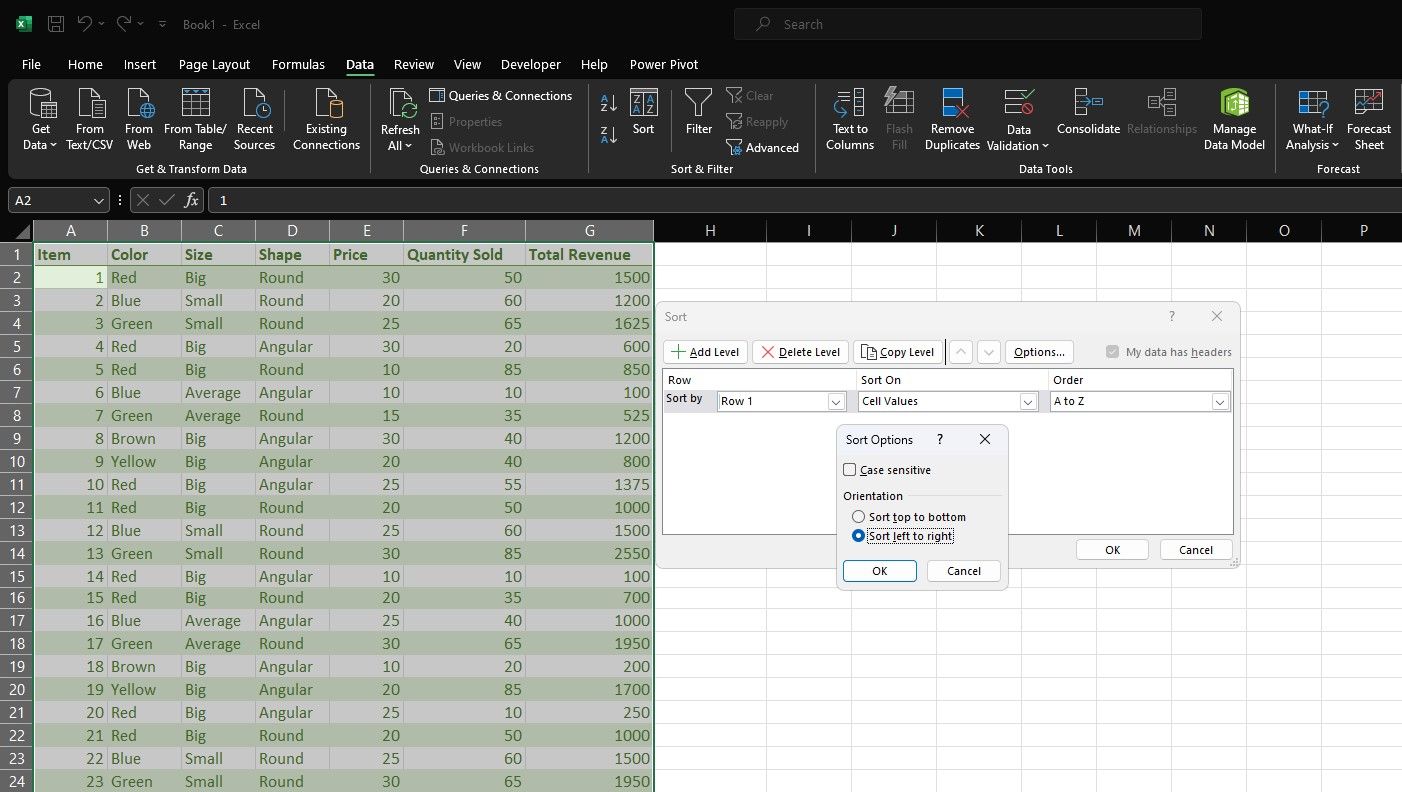
Процес сортування стовпців, за винятком деяких нюансів, є аналогічним. У діалоговому вікні сортування натисніть “Параметри” та поставте галочку “Сортувати зліва направо”, щоб виконати сортування стовпців.
Як фільтрувати рядки та стовпці в Excel
Функції фільтрації Excel дозволяють обмежити набір даних на основі певних критеріїв, що спрощує пошук потрібної інформації.
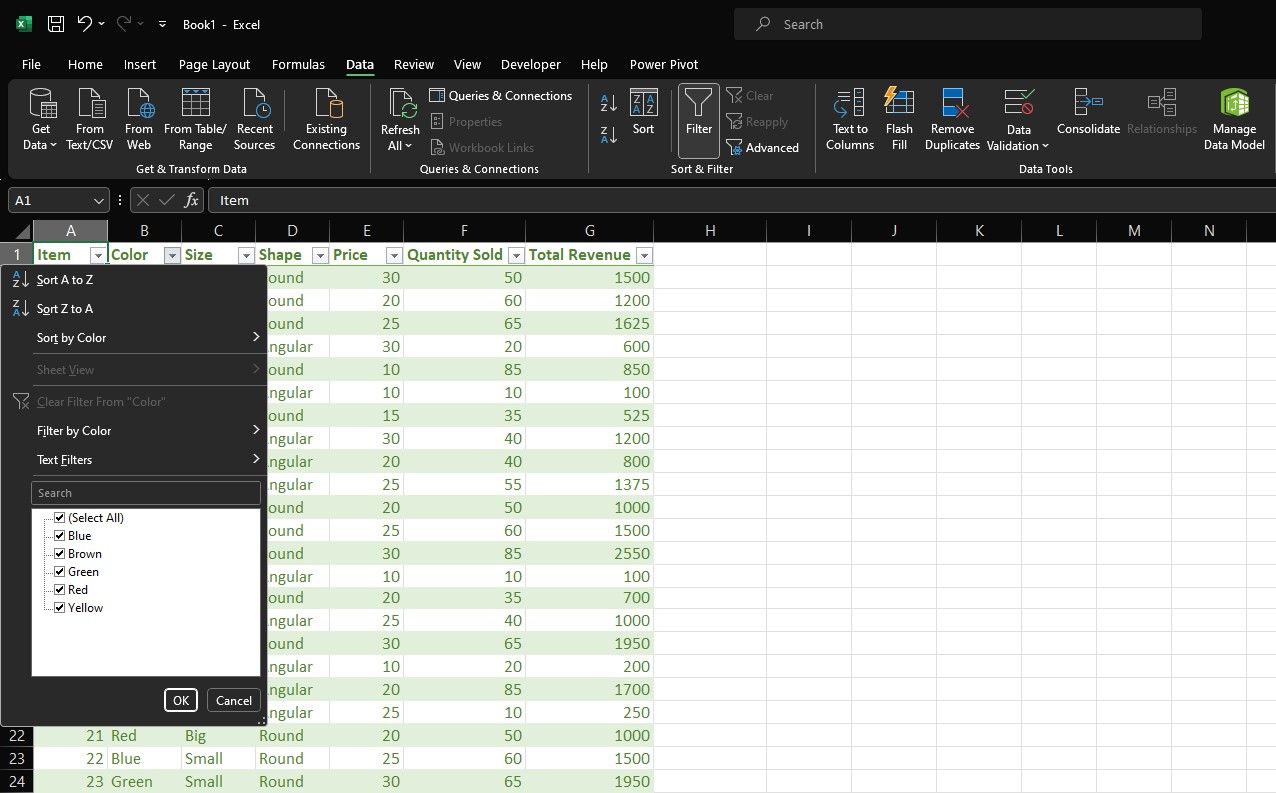
Щоб застосувати фільтри, виберіть таблицю даних і перейдіть на вкладку “Дані”. У розділі “Сортування та фільтр” натисніть “Фільтр”. Excel автоматично додасть спадні списки фільтрів до кожного заголовка стовпця, що дозволить вам вибирати та відображати лише необхідні дані.
Чітке розуміння різниці між рядками та стовпцями в Excel є основою для ефективного управління даними та їхнього аналізу.
Тепер, коли ви розумієте логіку та відмінності між рядками та стовпцями, ви можете використовувати такі функції, як транспонування, закріплення панелей, сортування та фільтрування, щоб оптимізувати свою роботу з Excel та використовувати весь потенціал цього потужного інструменту для роботи з електронними таблицями.